如何在CAD中修改模型空间的背景颜色?
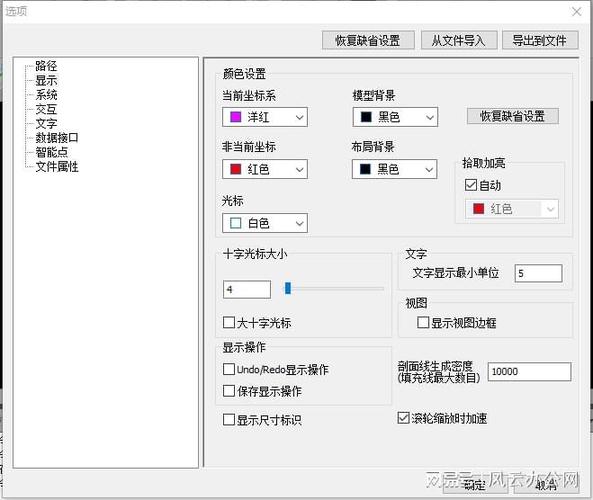
本文将详细介绍如何在CAD中修改模型空间的背景颜色。这一过程主要涉及几步简单的设置调整,能够帮助用户根据个人喜好或工作需求优化CAD环境的视觉效果。通过学习这一操作,你可以有效地减少视觉疲劳,提高工作效率。
在使用CAD软件时,默认的**模型空间背景颜色**通常是黑色或白色。这种设计虽然有其合理性,但在某些情况下,我们可能需要对其进行自定义。例如,如果你长时间盯着屏幕看黑色背景,会导致视觉疲劳,或者你在进行复杂图像编辑时,需要不同的背景颜色来更清晰地看到线条和细节。那么,如何在CAD中修改模型空间的背景颜色呢?首先,你需要打开CAD软件,并进入你想要修改的**模型空间**。点击菜单栏上的“工具”选项,然后选择“选项”以进入软件的设置界面。在大多数版本的CAD中,此操作会弹出一个新的窗口,其中包含多个标签页,涵盖软件的各种可调节参数。接下来,请在设置窗口中找到名为“显示”的选项卡。这个选项卡下汇集了关于CAD界面外观的多种设置。我们所关心的是其中的“颜色”按钮,点击此按钮后,将会出现一个新的配置窗口,在这里你可以对**颜色设置**进行更细致的调整。在颜色设置窗口中,有一个重要的下拉菜单,它允许你选择不同的**界面元素**。默认情况下,这个菜单最常显示的选项是“模型空间”。确保在这个下拉菜单中选择了“模型空间”,然后再查看右侧的颜色选择部分。在这里,你可以依据自己的需要从标准的颜色板中选择合适的颜色。值得注意的是,CAD系统中的改变并不会立即在工作区域反映出来,你需要关闭所有选项窗口并返回模型空间才能看到实际的效果。当你满意地选择好新颜色后,记得点击“应用”或“确定”按钮,以保存你的设置更改。除了选择颜色之外,你还可以通过渲染和透明度的设置来进一步调整背景的视觉特性。在一些CAD软件中,支持使用自定义的图片作为背景,这样可以让**背景设置**更加独特和个性化。但请注意,太过花哨的背景或不恰当的色彩搭配可能会影响到图纸的可读性,因此应谨慎选择。以上步骤适用于大多数流行的CAD软件,如**AutoCAD**等。然而,不同版本的软件可能在菜单布局和命令名称上稍有差异。如果你发现上述方法不能适用于你的版本,可以参考软件的官方文档或在线技术支持,以获取具体操作说明。最后,要重视适配不同的背景颜色对工作的影响。通常,更暗的背景有助于增加线条的对比度,而较亮的背景则可能更适合长时间操作。灵活地调整背景颜色能有效减缓视觉疲劳,提高绘图精度和效率。总的来说,修改CAD模型空间的背景颜色并不是一项复杂的任务,只需在熟悉的基础上进行简单的配置调整即可完成。从用户体验的角度看,适当的颜色设置对于提升工作舒适度和效率有着积极的作用。因此,我们建议CAD用户根据自身喜好和工作需求,定期检查和调整软件的视觉设置,以达到最佳的使用效果。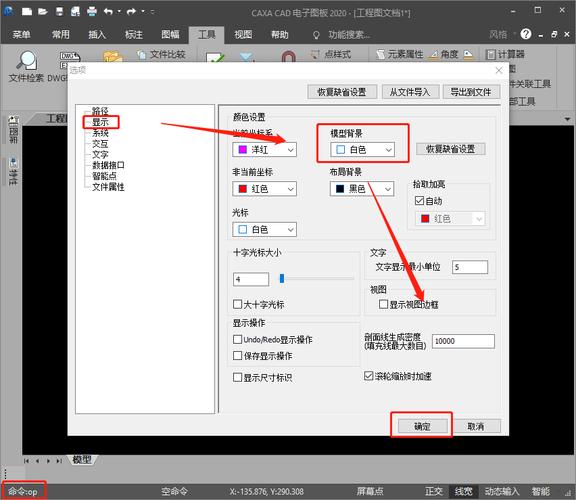
BIM技术是未来的趋势,学习、了解掌握更多BIM前言技术是大势所趋,欢迎更多BIMer加入BIM中文网大家庭(http://www.wanbim.com),一起共同探讨学习BIM技术,了解BIM应用!
相关培训